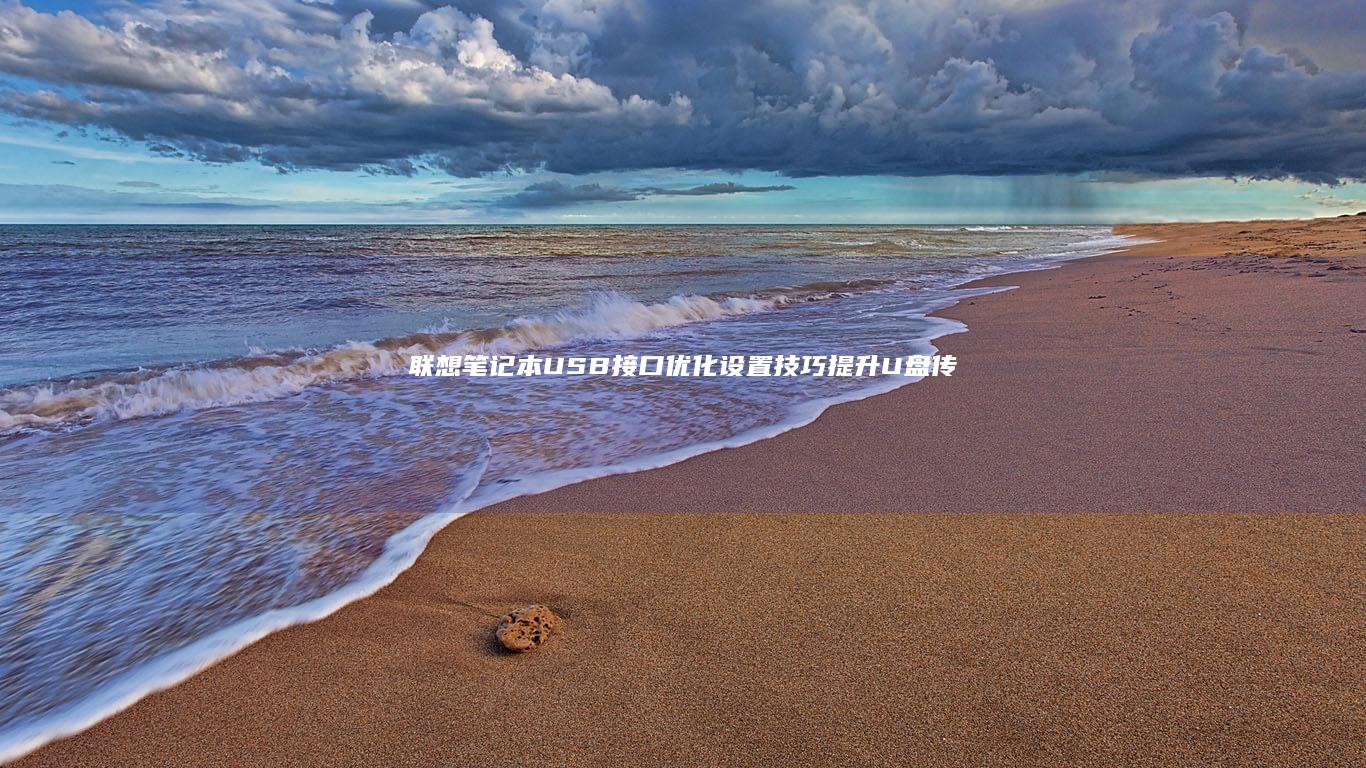在使用联想笔记本电脑的过程中,很多用户可能会遇到这样的问题:在进入BIOS设置后,系统无法识别到机械硬盘(HDD),这会导致计算机无法正常启动操作系统。更令人困扰的是,在尝试进入安全模式时,依然无法解决问题。这种情况下,用户往往束手无策,不知道从何入手排查故障。本文将从多个角度对这一问题进行详细分析,并汇总一些常见的解决方法,帮助用户快速定位并修复问题。
我们需要了解BIOS的基本功能和作用。BIOS(Basic Input Output System)是计算机开机时最先运行的一套程序,它负责初始化硬件设备、检测系统配置以及加载操作系统。如果在BIOS中无法识别机械硬盘,说明系统在最底层的硬件识别阶段就出现了问题。
一、可能的原因分析

1. 硬盘连接问题
这是最常见的原因之一。机械硬盘与主板之间的SATA线或电源线可能出现松动、断裂或接触不良。尤其是在频繁移动笔记本的情况下,硬盘接口容易受到震动而脱落。
2. BIOS设置不当
某些联想笔记本默认启用的是AHCI模式,而如果你之前更改过硬盘模式为RAID或其他模式,可能会导致系统无法正确识别硬盘。硬盘可能被误设为“禁用”状态。
3. 硬盘损坏或故障
硬盘本身出现物理损坏,例如磁头损坏、电路板烧毁等,也会导致BIOS无法识别。此时通常会伴随异常响声或硬盘完全不运转。
4. 主板或接口故障
主板上的SATA控制器出现问题,或者接口供电不足,也可能导致硬盘无法被识别。
5. BIOS版本过旧或固件损坏
老旧的BIOS版本可能不支持新安装的硬盘型号,或者由于更新失败导致固件损坏,进而影响硬盘识别。
二、具体解决方法汇总
1. 检查硬盘物理连接 ⚙️
关闭电脑并拔掉电源线,拆下后盖检查硬盘的SATA数据线和电源线是否插紧。如果是可拆卸的机械硬盘,建议重新插拔一次。注意操作前要释放静电,避免损坏电子元件。
2. 更改BIOS中的硬盘模式 💻
重启电脑,反复按F2/F12/Del键进入BIOS界面(不同机型按键略有不同)。找到“Configuration”或“Advanced”选项卡下的“SATA Mode Selection”,将其设置为AHCI模式(除非你有特殊需求)。保存并退出后重启查看是否识别硬盘。
3. 检查硬盘是否被禁用 🔍
在BIOS主界面或“Boot”菜单中,查看是否有类似“Hard Disk”或“Hard Drive”的选项。如果显示“Disabled”,请将其改为“Enabled”。部分机型还需要在“Boot Priority”中确认硬盘是否出现在启动列表中。
4. 使用PE系统或外置硬盘盒检测硬盘健康状况 🧰
如果BIOS仍然无法识别硬盘,可以尝试将硬盘接入另一台电脑,或通过USB转SATA线连接到本机,使用工具如CrystalDiskInfo或HD Tune检查硬盘的SMART信息,判断是否存在坏道或物理损坏。
5. 更新BIOS版本 📲
前往联想官网,根据你的笔记本型号下载最新版BIOS进行升级。升级前请务必确保电量充足,并仔细阅读更新说明,避免因升级失败导致更多问题。
6. 尝试进入安全模式排查驱动冲突 🛡️
虽然标题提到“进安全模式也无法识别”,但有时进入安全模式可以帮助我们排除第三方驱动的影响。按F8或Shift + 重启进入“疑难解答” > “高级选项” > “启动修复”等功能。
7. 使用windows安装U盘进行修复 🖥️
制作一个Windows安装U盘,从U盘启动后选择“修复计算机” > “疑难解答” > “启动修复”或“系统还原”。也可以在命令提示符中输入以下命令尝试修复引导记录:
- bootrec /fixmbr
- bootrec /fixboot
- bootrec /rebuildbcd
8. 检查硬盘分区表是否损坏 🗂️
在PE系统中使用DiskGenius等工具查看硬盘分区情况。如果分区丢失或显示为RAW格式,可能是分区表损坏。此时可以尝试重建MBR或恢复分区表。
9. 更换硬盘测试 🔄
如果以上方法均无效,建议更换一块已知正常的硬盘插入笔记本,再次进入BIOS查看是否能识别。如果更换后可以识别,则原硬盘可能存在严重故障。
三、与建议
当联想笔记本在BIOS中无法识别机械硬盘时,问题可能出在硬件连接、BIOS设置、硬盘自身或主板等多个方面。解决此类问题需要我们逐步排查,从简单到复杂,逐一验证。
对于普通用户而言,建议优先检查硬盘连接和BIOS设置;而对于有一定动手能力的用户,可以尝试使用专业工具检测硬盘状态或更新BIOS。若所有方法都无效,且硬盘中有重要数据,建议尽快联系专业维修人员或数据恢复公司处理,以免造成不可逆的数据丢失。
最后提醒大家,日常使用中要注意定期备份重要数据,避免因突发硬件故障而导致不必要的损失。💪💾